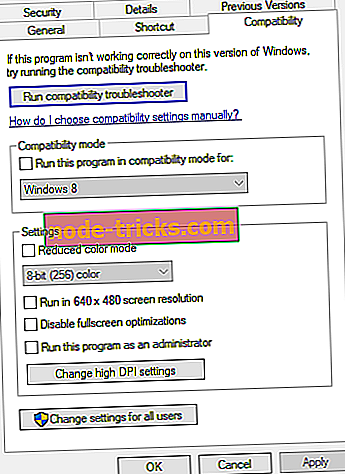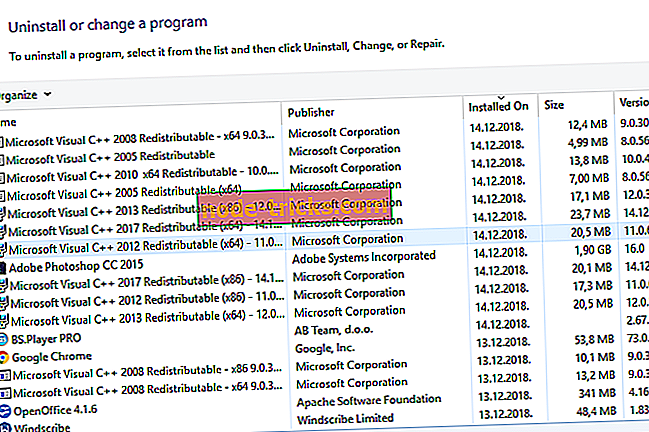“Operācija neizdevās. Objektu nevarēja atrast "Outlook kļūda [FIX]
Vai, sūtot e-pasta ziņojumus programmā Outlook, jūs saņemat kļūdas kļūdu? Vai varbūt jūs saņemat kļūdu, atbildot vai nosūtot e-pastus ar programmatūru? Ja tas tā ir, šeit ir daži iespējamie veidi, kā varat atrisināt problēmu programmā Outlook 2016 vai '13. Ņemiet vērā, ka šie labojumi var darboties arī iepriekšējās versijās.
Kā vienkārši atrisināt “Operācija neizdevās. Objektu nevarēja atrast "Outlook kļūda"
- Pārbaudiet, vai programma Outlook nav konfigurēta, lai darbotos saderības režīmā
- Izveidojiet jaunu Outlook profilu
- Izlabojiet Outlook, izmantojot cilni Programmas un līdzekļi
- Labojiet Outlook kontu
- Izslēdziet pretvīrusu programmatūru
- Pārbaudiet trešās puses Outlook remonta programmatūru
1. Pārbaudiet, vai programma Outlook nav konfigurēta, lai darbotos saderības režīmā
- Iespējams, ka esat konfigurējis programmatūru, lai palaistu saderības režīmu, kas var izraisīt kļūdu. Lai pielāgotu šo iestatījumu, atveriet mapi, kurā ir Outlook ar failu (vai Windows) Explorer.
- Pēc tam ar peles labo pogu noklikšķiniet uz Outlook.exe un konteksta izvēlnē atlasiet Rekvizīti, lai atvērtu logu Rekvizīti.
- Tagad noklikšķiniet uz cilnes Saderība, kas ietver izvēles rūtiņu “ Palaist šo programmu saderības režīmā” .
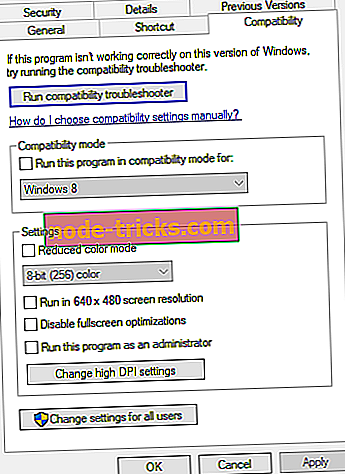
- Ja ir atzīmēta izvēles rūtiņa Izpildīt šo programmu saderības režīmā, noņemiet atzīmi no šīs opcijas.
- Nospiediet taustiņu Apply un noklikšķiniet uz OK, lai aizvērtu logu.
2. Izveidojiet jaunu Outlook profilu
Bojātie pasta konti ir vēl viens faktors, kas kavē kļūdu programmā „Darbība neizdevās ..”. Jūs varat to labot, izveidojot jaunu profilu un nosūtot e-pastu vēlreiz. Tādā veidā varat iestatīt jauno Outlook profilu:
- Vispirms Cortana (vai izvēlnes Sākt) meklēšanas lodziņā ievadiet "Vadības panelis" un atlasiet, lai atvērtu vadības paneli.
- Lai atvērtu programmu Mail, noklikšķiniet uz ikonas Mail.
- Nospiediet uz pogas Rādīt profilus Mail Setup logā
- Tagad, lai atvērtu jaunu profilu logu, cilnē Vispārīgi nospiediet pogu Pievienot .
- Ievadiet jaunu profila nosaukumu un noklikšķiniet uz Labi .
- Noklikšķiniet uz saites Pievienot kontu, lai atvērtu vedni Pievienot kontu. Tagad jūs varat aizpildīt nepieciešamos failus šajā vednī, lai izveidotu kontu.
- Sūtiet e-pastu jaunajā konta profilā.
3. Izlabojiet Outlook, izmantojot cilni Programmas un līdzekļi
- Outlook konfigurāciju var labot, izmantojot cilni Programmas un līdzekļi. Pirmkārt, nospiediet Win taustiņu + R tastatūras īsceļu un ievadiet "appwiz.cpl", lai atvērtu cilni zemāk redzamajā kadrā.
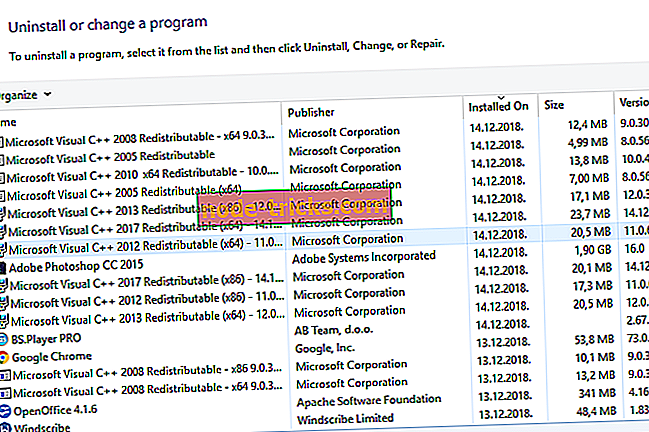
- Pēc tam ar peles labo pogu noklikšķiniet uz Microsoft Office vai Outlook un konteksta izvēlnē atlasiet Mainīt .
- Atveramajā logā atlasiet pogu Quick Repair (Ātrā labošana) un noklikšķiniet uz Repair (Labot) . Varat arī izvēlēties tiešsaistes labošanas iespēju, kas ir rūpīgāka.

4. Labojiet Outlook kontu
- Varat arī mēģināt labot konkrētāku Outlook kontu, kurā rodas problēma, kas radusies operācijā . Lai labotu kontu, atveriet programmu Outlook un noklikšķiniet uz cilnes Fails.
- Atlasiet Info un noklikšķiniet uz Konta iestatījumi, no kuriem var atvērt iestatījumus konkrētam kontam, kuram nepieciešams noteikt.
- Konta iestatījumu logā noklikšķiniet uz cilnes E-pasts, izvēlieties kontu, kuru vēlaties labot, un nospiediet pogu Labot .
- Atveras Remonta konta logs, no kura varat labot izvēlēto kontu, nospiežot Tālāk .
- Kad e-pasta konts tiek labots, restartējiet programmatūru un nosūtiet e-pastu ar šo kontu.
5. Izslēdziet pretvīrusu programmatūru
Antivīrusu programmatūra integrējas ar programmu Outlook, lai skenētu e-pastus, kas var radīt kļūdas, nosūtot tos. Tādēļ jums arī jāizslēdz trešās puses pretvīrusu programmatūra. Pretvīrusu utilītprogrammas varat aizvērt sistēmā Windows, ar peles labo pogu noklikšķinot uz uzdevumjoslas un izvēloties Task Manager . Tas atver logu tieši zemāk esošajā momentuzņēmumā, no kura jūs varat izvēlēties antivīrusu programmatūru fona procesos. Lai aizvērtu programmu, nospiediet pogu Beigt uzdevumu . Vai arī jūs varat atspējot pretvīrusu programmatūru no sistēmas teknes konteksta izvēlnes, ja tajā ir iekļautas nepieciešamās opcijas. Pēc tam atveriet programmu Outlook un nosūtiet e-pastu, lai pārbaudītu, vai šī kļūda ir fiksēta.

6. Pārbaudiet trešās puses Outlook remonta programmatūru
Ir arī daudzas trešo pušu programmas, ar kurām varat labot programmu Outlook. Ne visas no tām ir freeware, bet vairumam ir izmēģinājuma pakotne, kuru varat pievienot Windows uz dažām nedēļām, un, iespējams, var novērst kļūdas kļūdu. Piemēram, no oficiālās tīmekļa vietnes varat pievienot Windows zvaigžņu Phoenix Outlook PST labošanu. DataNumen Outlook remonts ir vēl viens augsti novērtēts Outlook remonta lietderība, kurai ir spēcīgs atgūšanas līmenis. DiskInternals Outlook atgūšana, Outlook atgūšana un Scanpst ir citas e-pasta utilītu paketes, kuras varat izmēģināt.
Jebkurš no šiem labojumiem varētu novērst kļūdas, kas bloķē jūsu e-pasta ziņojumus, kļūdu. Ir laba iespēja, ka vismaz viens no šiem labojumiem darīs triku! Šis Windows pārskata raksts arī stāsta jums, kā noteikt Outlook.